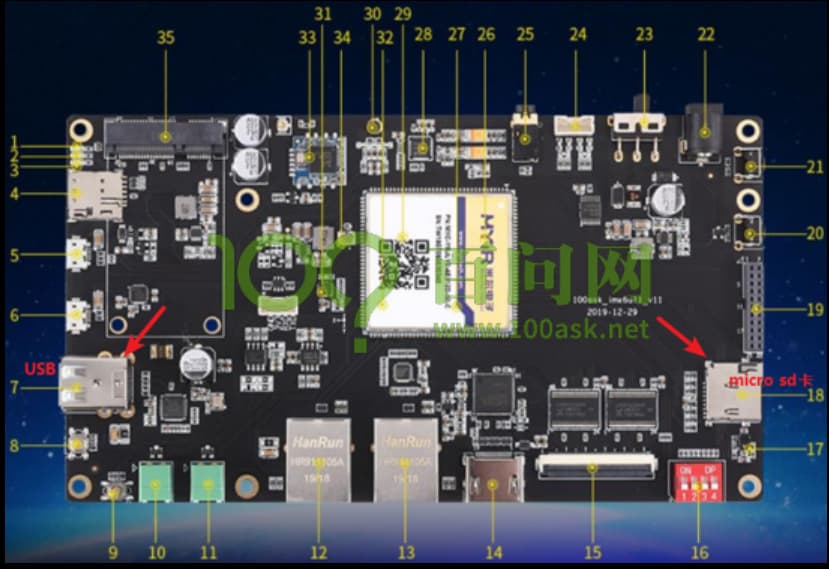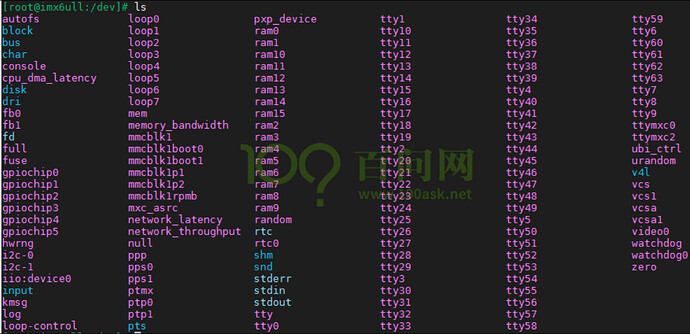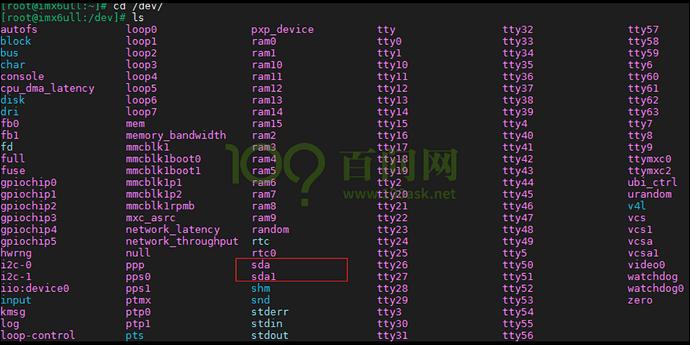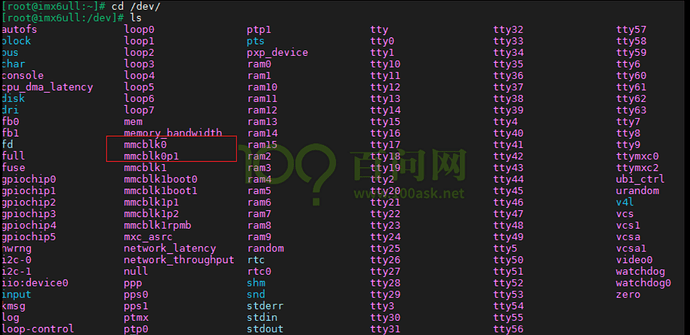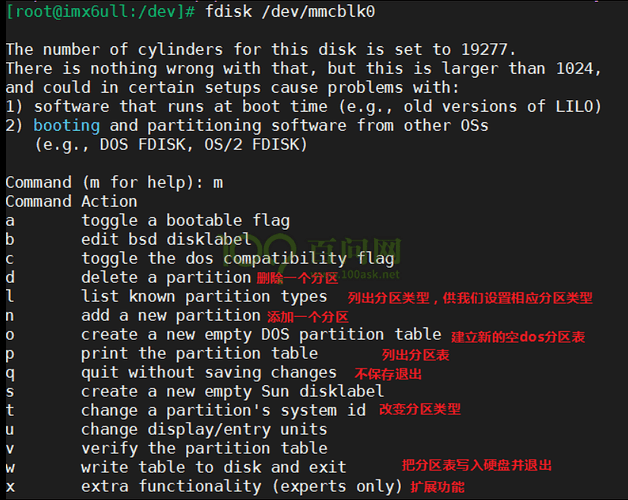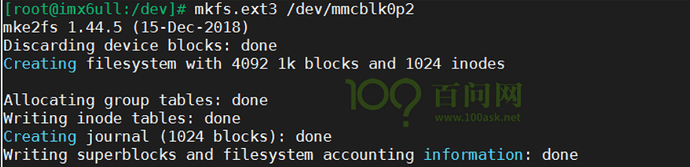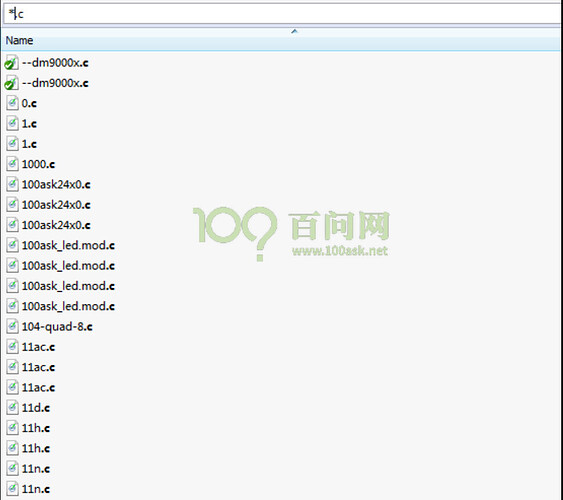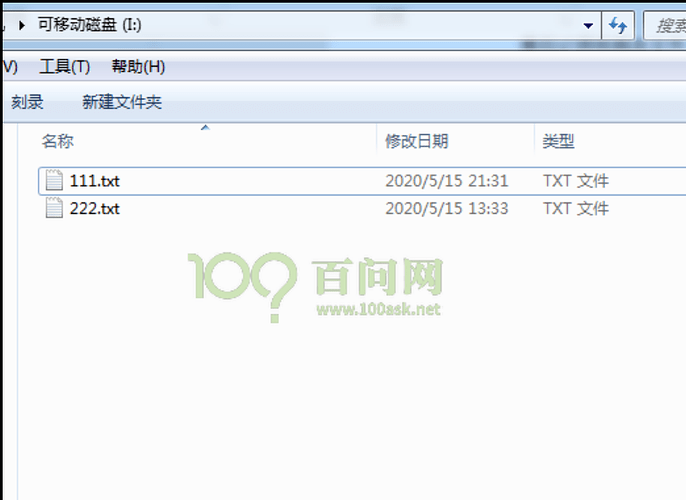15 存储设备
15.1 SD/TF卡,U盘使用步骤
15.1.1 SD/TF卡,U盘的硬件接口
如上图的100ask6ull开发板,⑦为USB口,U盘从这里插入;⑱为mico sd卡槽,micro sd卡可以直接从这里插入。
注:micro sd卡也叫tf卡,它是sd卡类的一种,还有sd卡,mini sd卡等,我们简称这一类都叫sd卡。
15.1.2 确定设备点
①U盘确定设备点
下图是未插入U盘前/dev/目录下的内容
当我们插入U盘后/dev/目录下的内容为下图
由这两幅图,可以清楚看到插入U盘后,/dev/目录下多了sda,sda1,很显然这两个东西就是和我们的U盘有关的。
当我们插入U盘linux系统一般都会提示该设备节点是哪个,下图就是当我们插入U盘后我们串口终端接收的信息,上面提示了有U盘插入,同时设备节点是sda
sd表示这是个scsi,sata硬盘设备。
a:表示这是第一块硬盘,
1:这是这块硬盘的第一个分区,同时也是主分区。
根据以上内容,我们应该就能看出sda,sda1表示什么意思了。
sda表示整个U盘存储设备
sda1表示是sda的第一个分区。
②SD卡确定设备点
下图是未插入SD卡前/dev/目录下的内容
当我们插入SD卡后/dev/目录下的内容为下图
由这两幅图,可以清楚看到插入SD卡后,/dev/目录下多了mmcblk0,mmcblk0p1,很显然这两个东西就是和我们的SD卡有关的。
当我们插入sd卡,linux系统一般都会提示该设备节点是哪个,下图就是当我们插入sd卡后我们串口终端接收的信息,上面提示了有sd卡插入,同时设备节点是mmcblk0
mmc 应该是 sd 的前身,所以sd与mmc 的驱动通用,于是Linux 就把设备节点名称延续下来了。
blk表示这是块设备,随后跟的数字是该设备的编号blk0,表示编号为0的块设备,区分块设备用的。
p表示是分区,p1 表示这是第一个分区。
根据以上内容,我们应该就能看出mmcblk0,mmcblk0p1表示什么意思了。
mmcblk0表示整个sd卡设备
mmcblk0p1表示这是sd卡设备的第一个分区。
15.1.3 分区
我们使用fdisk工具来分区,
执行fdisk /dev/mmcblk0后,输入m(进入菜单功能选项)进入 fdisk 画面:
常用的是:d l m p q t w命令
我们尝试利用剩余空间增加一个分区
此时按下w 就可以将分区信息存储到分区表中,并离开 fdisk;如果你决定这样的操作不对,也可以直接按下 q 取消刚刚的fdisk工具的所有动作,并退出fdisk。
15.1.4 格式化并挂载
上一小节,我们新建立了一个分区,我们的第二个分区为 /dev/mmcblk0p2 ,分区类型为 Linux ,此时我们可以mkfs.ext3 /dev/mmcblk0p2对其进行格式化
此时我们可以用mount命令挂载该分区到我们想要的目录
mount -t ext3 /dev/mmcblk0p2 /mnt/
通过df –Th命令查看是否挂载成功。
当然我们也可以挂载mmcblk0p1这个分区,也是先指定某种文件系统格式化该分区,然后再用mount命令指定挂载的格式的同时挂载,最后df –Th命令查看是否挂载成功。
U盘的分区,格式化,挂载等操作和sd卡一致,只是将/dev/mmcblk0 变成了/dev/sda1。
15.1.5 介绍分区表
上图是利用fdisk 里的p功能字,打印分区表功能显示的。
Device:表示这是哪一个分区,这里表示是mmcblk0的的一个分区;
Boot:表示启动引导标志;
StartCHS:分区开始的柱面、磁头、扇区;
EndCHS:分区结束的柱面、磁头、扇区;
StartLBA:逻辑块地址起始位置;
EndLBA: 逻辑块地址结束位置;
Sectors: 扇区数量;
Size:分区大小。
Id与Type:成对出现,id表示文件系统类型编号,type表示文件系统类型标记
注:这里的Id与Type其实只是做个标记,并没有实际变成我们想要的文件系统格式,因此如果需要挂载时,还需要用mkfs相关命令的格式化为对应文件系统格式后再挂载。
15.2 自动挂载U盘
15.2.1 udev规则
udev是Linux(linux2.6内核之后)默认的设备管理工具。udev 以守护进程的形式运行,通过侦听内核发出来的 uevent 来管理 /dev目录下的设备文件。通过udev编写对应规则,实现设备节点变化时做出规定的动作,例如本节所说的热拔插实验、
udev常用的规则我们了解下。
1)规则文件中以 “#” 开头的行以及空行将被忽略;
2)规则文件必须以 .rules 作为后缀名,否则将被忽略;
3)规则文件分别位于: 系统规则目录(/usr/lib/udev/rules.d)、 运行时规则目录(/run/udev/rules.d)、 本机规则目录(/etc/udev/rules.d),/etc/ 的优先级最高、 /run/ 的优先级居中、 /usr/lib/ 的优先级最低,也就是说我们可以在本机规则目录(/etc/udev/rules.d)下添加新的规则,它优先级最高,如果存有低优先级的同类规则,也会被高优先级的新规则替换掉,规则文件开头的数字越小它的执行顺序越靠前。
4)"键"有两种类型:匹配与赋值。 如果某条规则的所有匹配键的值都匹配成功,那么就表示此条规则匹配成功, 也就是此条规则中的所有赋值键都会被赋予指定的值。
匹配类:
①“==”等于;
②“!=”不等于;
③“ACTION”匹配事件的动作,例如"add"表示插入一个设备;
④“KERNEL”匹配设备的内核名称,如sda;
⑤“SUBSYSTEM” 所属的子系统。例如"sound"或"net"等。
赋值类:
①“=”,为键赋予指定的值;
②“LABEL”设置一个可用作 GOTO 跳转目标的标签;
③“GOTO” 跳转到下一个匹配的 LABEL 标签所在的规则;
④“RUN”{类型}对于每一个设备事件来说,在处理完规则之后,都可以再接着执行一个程序列表(默认为空)。 不同的"类型"含义如下:“program"一个外部程序, 如果是相对路径, 那么视为相对于 /usr/lib/udev 目录。 否则必须使用绝对路径。如果未明确指定"类型”, 那么这是默认值。"builtin"与 program 类似,但是仅用于表示内置的程序。程序名与其参数之间用空格分隔。 如果参数中含有空格,那么必须使用单引号(')界定。仅可使用运行时间非常短的前台程序, 切勿设置任何后台守护进程或者长时间运行的程序
如需更加详细关于udev内容可以参考这两篇文章《udev 中文手册 [金步国]》,《Writing udev rules.html》文章链接已保存在本章对应目录下。
15.2.2 正则表达式
在udev的设备匹配上用到正则表达式,我们大致了解下,如需更加详细的内容可以参考这篇文章《正则表达式30分钟入门教程》,文章链接已保存在本章对应目录下。
①在电脑上查找文件,如果需要找‘.c’文件,我们通常会用‘*.c’就可以查找全部的‘.c’文件,如下图
这里使用的 * 就是通配符,表示任意字符。
②如果我们想要更加精确的表达的话就无能为力了,因此引入了正则表达式。
·:表示任意字符(换行符除外);
*:表示重复0次或更多次;
+:表示重复1次或更多次;
?:表示重复0次或1次;
[~]:表示这里面的字符里的某一个,例如[abc]表示abc中的其中一个,[1-9]表示1至9的其中一个。
例如leds?[1-3],其中s?表示s出现0次或者1次,[1-3]?表示1至3的某一个,出现0次或1次,根据以上信息匹配的结果就是leds,led1,led2,led3。我们通过一个语句就匹配了4个设备,多么简练。
15.2.3 自动挂载U盘
①创建用于挂载U盘的目录
mkdir /mnt/usb –p
②在/etc/udev/rules.d目录下添加用于检测U盘插入规则(add),终端下执行以下命令创建第一个U盘插入规则。
vim /etc/udev/rules.d/11-add-usb.rules
在11-add-usb.rules中添加如下内容:
ACTION!="add",GOTO="END"
KERNEL=="sda[0-9]",RUN+="/etc/mount-usb.sh %k"
LABEL="END"
上面的内容意思是:如果不是add添加事件,那么就跳到END标签处结束,如果是add事件那么执行以下规则,如果添加的设备是sda0至sda9中任意一个,那么就执行RUN后面的内容,此处是一个脚本,一个挂载U盘的脚本,它还带有个参数%k,表示kernel的值。
然后在/etc/目录下创建mount-usb.sh脚本
在mount-usb.sh中添加如下内容:
#!/bin/sh
mount -t vfat /dev/$1 /mnt/usb
sync
上面的内容意思是:#!/bin/sh表示是脚本文件,按脚本文件解析,mount -t vfat /dev/$1 /mnt/usb表示按vfat格式将/dev/$1挂载到/mnt/usb目录下,其中这里的$1就是之前规则里传入进来的%k,也就是kernel值。Sync表示同步U盘数据。
最后记得给脚本文件添加执行权限。
chmod +x /etc/mount-usb.sh
③在/etc/udev/rules.d目录下添加用于检测U盘移出规则(remove),终端下执行以下命令创建第U盘移出规则。
vim /etc/udev/rules.d/11-remove-usb.rules
在11-remove-usb.rules中添加如下内容:
ACTION!="remove",GOTO="END"
KERNEL=="sda[0-9]",RUN+="/etc/umount-usb.sh %k"
LABEL="END"
上面的内容意思是:如果不是remove添加事件,那么就跳到END标签处结束,如果是remove事件那么执行以下规则,如果移出的设备是sda0至sda9中任意一个,那么就执行RUN后面的内容,此处是一个脚本,一个卸载U盘的脚本,它还带有个参数%k,表示kernel的值。
然后在/etc/目录下创建umount-usb.sh脚本
在umount-usb.sh中添加如下内容:
#!/bin/sh
sync
umount /mnt/usb
上面的内容意思是:#!/bin/sh表示是脚本文件,按脚本文件解析,先同步U盘数据,然后再卸载,其中这里的$1就是之前规则里传入进来的%k,也就是kernel值。
最后记得给脚本文件添加执行权限。
chmod +x /etc/umount-usb.sh
④设置好规则后,当我们插入U盘,执行df –Th就会显示如下图
表明/dev/sda1已经成功挂载在/mnt/usb目录下了。
注1: vfat格式也就是fat32格式,使用vfat格式是由于windows操作系统与linux操作系统都支持,这样U盘就可以在windows操作系统与linux操作系统之间作为交换文件的介质。
注2:Linux 系统中欲写入U盘等存储介质内时,有的时候为了效率起见,会写到 filesystem buffer 中,这个 buffer 是一块记忆体空间,如果欲真正的写入U盘等存储介质内需要执行sync 指令,它会将存于 buffer 中的数据强制写入U盘等存储介质内,这也是为什么脚本里在要加入sync的原因。
15.3 挂载后就是一般的读写文件
成功挂载后,我们就可以在挂载目录下进行创建,修改等文件操作,就等同于操作U盘上的文件。
如上图,我们在终端使用以下命令创建两个文本文件。
touch /mnt/usb/111.txt
touch /mnt/usb/222.txt
然后再拔出U盘,插到电脑中查看是否存在111.tx与222.txt
我们可用在上面添加些内容,然后再插入开发板,查看电脑上修改的内容在开发板上是否显示。在111.txt中添加abc,在222.txt中添加100ask,保存,弹出U盘,插入开发板。 通过cat命令查看内容,如下图
显示的内容正确,以后我们就可以通过U盘把电脑的东西往开发板上搬了。